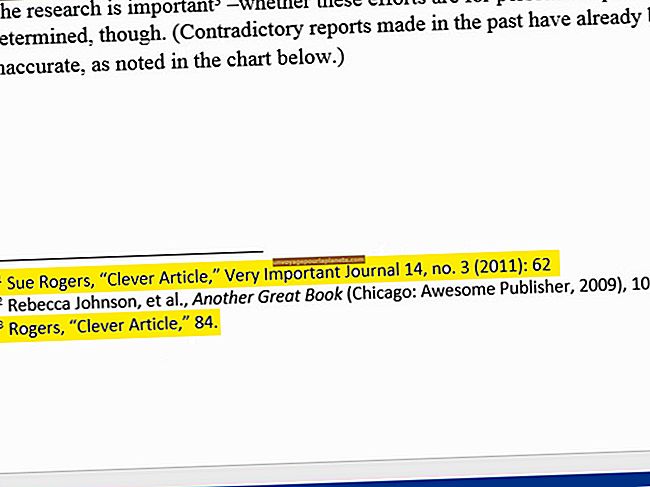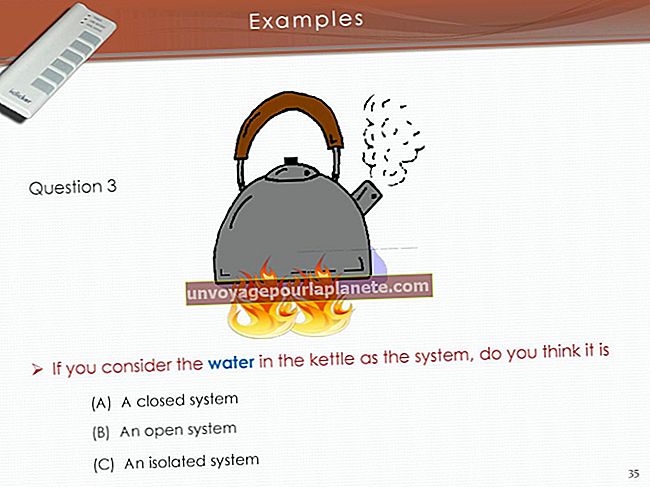மேக்கில் கண்டுபிடிப்பாளரைக் கொல்வது எப்படி
உங்கள் மேக் கணினியில் உங்கள் வணிகத்தின் பெரும்பாலான நிரல்கள், கோப்புறைகள், கோப்புகள் மற்றும் இயக்கிகளை அணுகக்கூடிய பயன்பாடு கண்டுபிடிப்பான். எப்போதாவது, கண்டுபிடிப்பாளர், எந்தவொரு பயன்பாட்டையும் போலவே, பதிலளிக்கவில்லை. நீங்கள் ஒரு வாடிக்கையாளருக்கான விளக்கக்காட்சியை இயக்கும்போது இது நிகழக்கூடும், மேலும் அந்த விளக்கக்காட்சி அதிக நினைவகத்தை எடுத்துக்கொள்கிறது. காரணம் எதுவாக இருந்தாலும், பயன்பாட்டை விட்டு வெளியேறுவது வேலை செய்யவில்லை என்றால், நீங்கள் பயன்பாட்டை கைமுறையாகக் கொல்ல வேண்டியிருக்கலாம். உங்கள் கணினியில் ஃபைண்டர் பயன்பாட்டைக் கொல்ல பல ஃபோர்ஸ் க்விட் கட்டளைகளில் ஒன்றைப் பயன்படுத்திக் கொள்ளுங்கள்.
விசைப்பலகை குறுக்குவழி
1
பயன்பாட்டை செயலில் வைக்க உங்கள் கப்பல்துறையில் உள்ள "கண்டுபிடிப்பாளர்" ஐகானைக் கிளிக் செய்க.
2
“கட்டளை-விருப்பம்-ஷிப்ட்-எஸ்க்” ஐ அழுத்தவும்.
3
பயன்பாடு மூடும்போது விசைகளை விடுங்கள். நான்கு விசைகளையும் ஒரே நேரத்தில் ஒன்று முதல் இரண்டு வினாடிகள் வரை வைத்திருக்க வேண்டும்.
செயல்பாட்டு கண்காணிப்பு
1
ஸ்பாட்லைட் கருவியைக் கொண்டுவர "கட்டளை-விண்வெளி பட்டியை" அழுத்தவும்.
2
ஸ்பாட்லைட் தேடல் புலத்தில் “செயல்பாட்டு மானிட்டர்” எனத் தட்டச்சு செய்க.
3
தேடல் முடிவுகளில் “செயல்பாட்டு கண்காணிப்பு” என்பதைக் கிளிக் செய்க. உங்கள் மேக் செயல்பாட்டு கண்காணிப்பு கருவியை ஏற்றும், இது உங்கள் கணினியில் உள்ள அனைத்து செயலில் உள்ள செயல்முறைகளையும் பட்டியலிடும்.
4
செயல்முறைகளின் பட்டியலிலிருந்து “கண்டுபிடிப்பான்” என்பதைக் கிளிக் செய்க.
5
“செயலாக்கத்திலிருந்து வெளியேறு” பொத்தானைக் கிளிக் செய்து “கட்டாயமாக வெளியேறு” என்பதைத் தேர்ந்தெடுக்கவும்.
ஆப்பிள் மெனு
1
பயன்பாட்டை செயலில் வைக்க உங்கள் கப்பல்துறையில் உள்ள "கண்டுபிடிப்பாளர்" ஐகானைக் கிளிக் செய்க.
2
“ஷிப்ட்” விசையை அழுத்திப் பிடித்து, உங்கள் திரையின் மேல் இடது மூலையில் உள்ள ஆப்பிள் லோகோவைக் கிளிக் செய்க. கீழ்தோன்றும் மெனு தோன்றும்.
3
கீழ்தோன்றும் மெனுவிலிருந்து “ஃபோர்ஸ் க்விட் ஃபைண்டர்” என்பதைக் கிளிக் செய்க.